

更新日期:2020-12-15 05:54:57
Windwos系统中要怎么查看电脑win10怎么查看显卡是什么配置呢?问这个问题的朋友肯定是要安装某个游戏,来看显卡配置够不够游戏的最低配置要求。在Win10系统中,不借助任何软件就可以查看显卡的频率/显存/显示芯片等信息了。下面就让我们一起来看看win10怎么查看显卡吧。
1.使用快捷键Win+R打开运行命令窗口,输入“dxdiag”并点击【确定】按钮,若有窗口弹出请选择“否”。参考:win10运行在哪
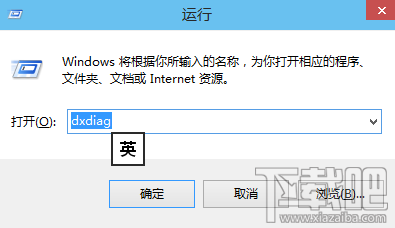
详细图解win10怎么查看显卡图1
2.切换到“显示”,就能查看显卡的芯片型号、显存大小(1024MB=1GB)等配置信息。
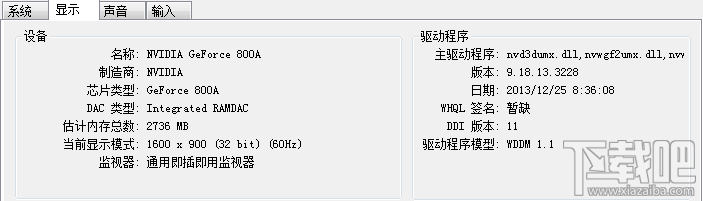
详细图解win10怎么查看显卡图2
3.如果要获得更多电脑配置的详细信息,可以使用鲁大师、AIDA64(专业)等软件查看,还能进行性能测试、电脑稳定性测试等。
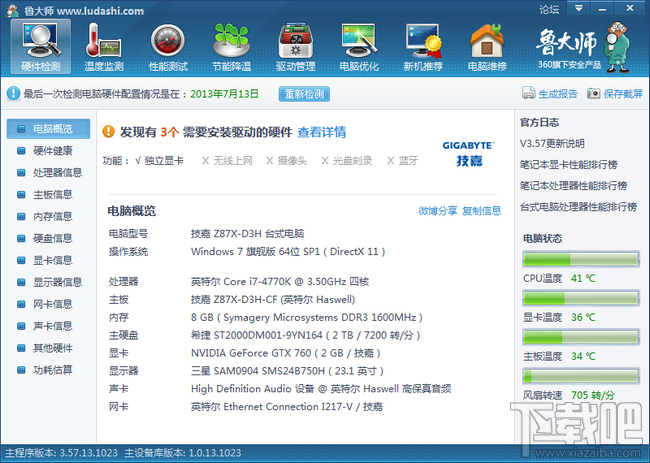
详细图解win10怎么查看显卡图3
关于详细图解win10怎么查看显卡的方法就是以上的这种了,通过上述的方法咱们就可以比较方便查看显卡的频率、显存、显示芯片等信息了